win10任务栏图标大小设置了不生效?
Posted
tags:
篇首语:本文由小常识网(cha138.com)小编为大家整理,主要介绍了win10任务栏图标大小设置了不生效?相关的知识,希望对你有一定的参考价值。
win10任务栏图标大小设置了不生效,在注册表上设置了大小,重启电脑后还是原来的图标宽度。

方法一:1、点击桌面左下角的开始按钮,在弹出菜单中点击“设置”按钮。

2、在打开的Windows10设置窗口中,点击“个性化”图标。
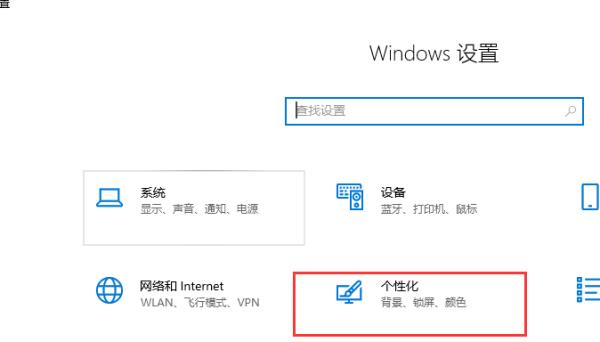
3、在打开的个性化设置窗口中,点击左侧边栏的“任务栏”菜单项。

4、在右侧新打开的窗口中找到“使用小任务栏按钮”设置项,点击下面的开关,把其关闭就可以了。这样任务栏的图标会变大一些。
方法二:1、在Windows10系统桌面点击左下角的开始按钮,在弹出菜单中点击“设置”。
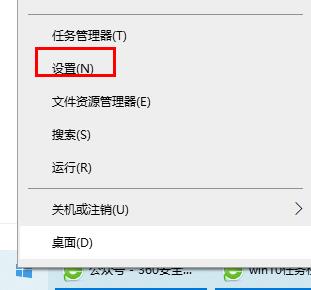
2、在设置中找到“系统”点击进入。

3、在打开的系统界面中找到左侧的“显示”点击进入。在右侧点击“更改文件、应用等项目的大小”设置项下的“自定义缩放”。

4、在打开的自定义缩放设置窗口中,输入你想放大的倍数,然后点击应用按钮,这样同样会放大Windows10任务栏的图标。不过也会同时放大桌面的图标哦
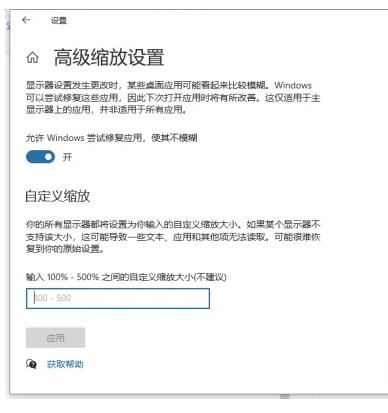
1、右键单击任务栏空白处,点击“任务栏设置”。
2、在新打开的窗口右侧找到“使用小任务栏按钮”设置项,点击下面的开关。开启后任务栏的图标就会变小。
3、如果还是感觉任务栏图标小的话,继续下面的操作。右键单击左下角的开始按钮,打开windows设置,找到“系统”点击打开。
4、在打开的系统设置窗口中,点击左侧边栏的“显示”菜单项,在右侧窗口中找到“更改文件、应用等项目的大小”,然后设置你想放大的倍数即可。这样同样会放大Windows10任务栏的图标,同时也会放大桌面的图标。
Win10 1607任务栏没有图标空白怎么解决?
有用户反馈在升级到Win10 1607 RS1版本后,任务栏中没有快捷图标,并且调节中无此选项。那么该怎么解决呢,很多用户都找不到方法解决,通过分析我们找到了一些方法。
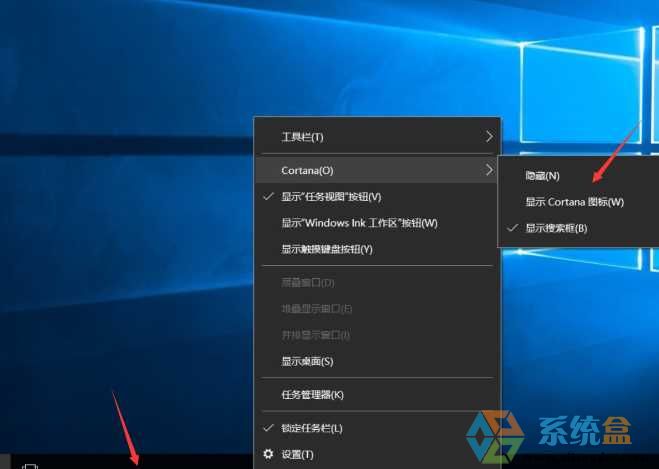
原因分析:查找是因为360安全卫士有关。
测试发现国际娱乐在线关闭或卸载360安全卫士即可解决。
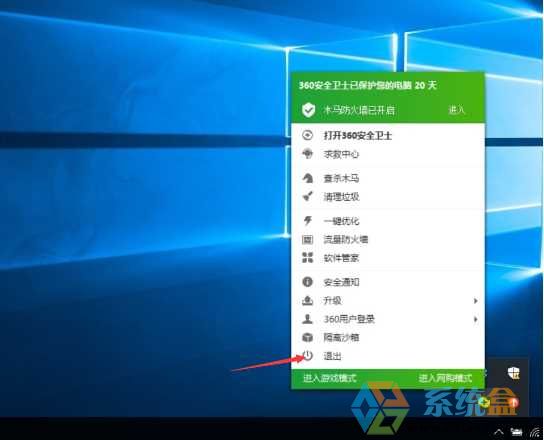
有可能是目前的360安全卫士版本和Win10 1607不兼容导致的,建议如果还要使用360 可以升级一下新版。
以上是关于win10任务栏图标大小设置了不生效?的主要内容,如果未能解决你的问题,请参考以下文章